Netflix に保存されたデータの問題を修正する
公開: 2022-09-08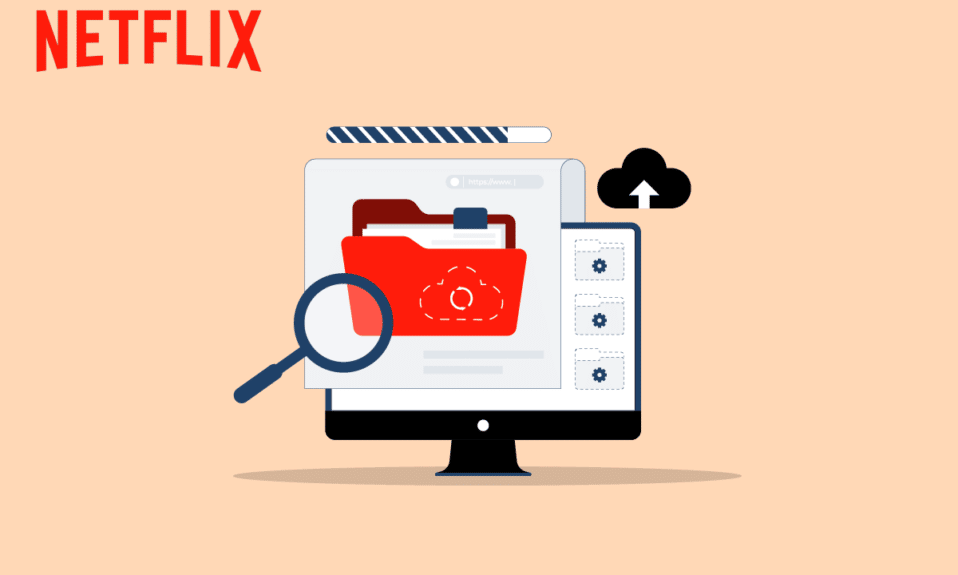
Netflix は、何千もの映画やテレビ番組を提供する、世界で最も加入しているストリーミング サービスの 1 つです。 毎日何百万人ものユーザーがログインしています。 ユーザーは、Netflix Web サイト、モバイル アプリ、コンピューター上の Windows および IOS アプリを介してビデオをストリーミングできます。 多くの場合、Netflix に保存されたデータの問題により、Windows 10 コンピューターの Netflix アプリでエラーが発生する可能性があります。 このエラーは、Windows 10 コンピューターでエラー コード u7363 1260 8004b823 として表示されることがあります。 このガイドでは、保存された情報または設定の Netflix エラーによって引き起こされる問題について説明します。
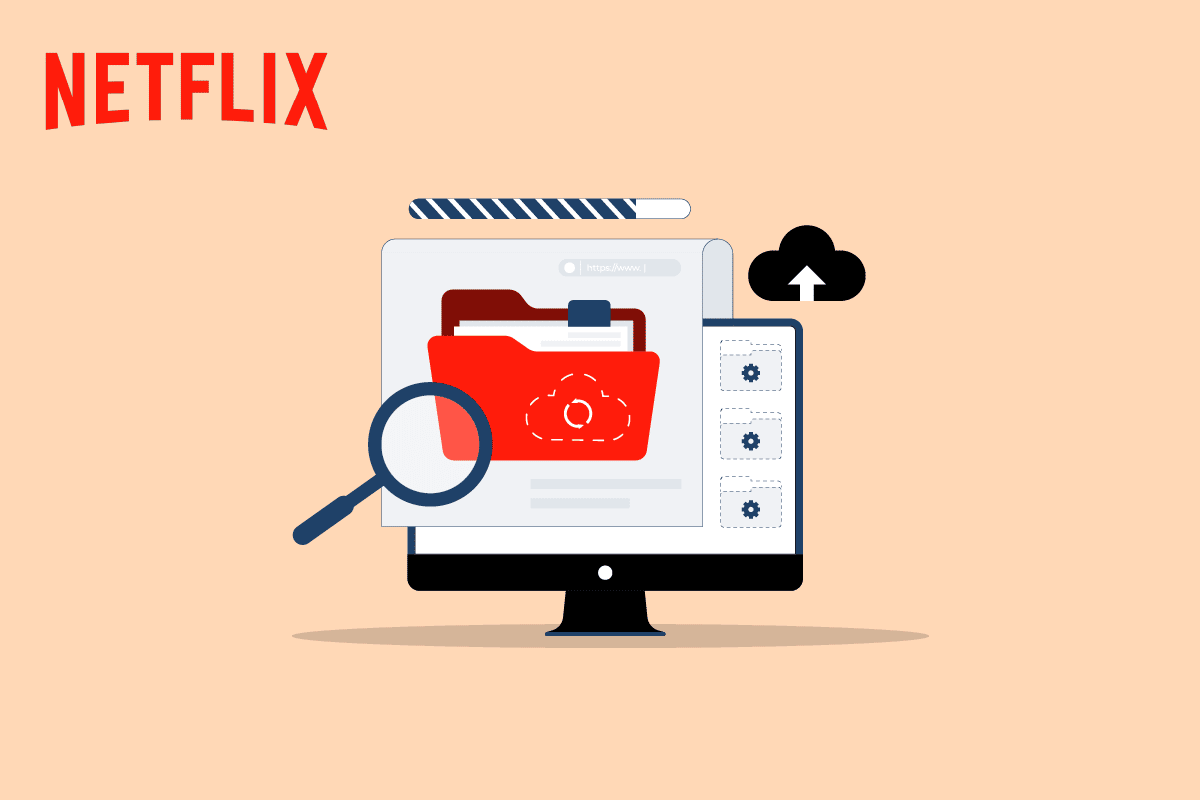
コンテンツ
- Netflixに保存されたデータの問題を修正する方法
- Netflix に保存されたデータの問題の理由は何ですか?
- 方法 1: PC を再起動する
- 方法 2: ルーターを再起動する
- 方法 3: Netflix の Cookie を消去する
- 方法 4: Netflix アプリを更新する
- 方法 5: mspr.hds ファイルを削除する
- 方法 6: Netflix アプリをリセットする
- 方法 7: Netflix アプリを再インストールする
- 方法 8: カスタマー サービスに連絡する
Netflixに保存されたデータの問題を修正する方法
Netflix Windows アプリは、さまざまなエラーの影響を受けることがよくあります。これらのエラーのほとんどは、ネットワーク エラーとシステム ファイル エラーに関連しています。 ただし、Netflix エラーは、Netflix に保存されたデータ情報の問題によって引き起こされる場合があります。多くの場合、このエラーは、Netflix アプリでは Netflix エラー コード u7121 3202 または u7363 1260 8004b823 と呼ばれます。 これは一般的なエラーであり、いくつかの簡単な方法に従うことで修正できます。
Netflix に保存されたデータの問題の理由は何ですか?
これらのエラーにはいくつかの理由が考えられます。考えられる理由の一部を以下に示します。
- Netflix に保存されたデータの問題は、Windows の更新エラーが原因である可能性があります
- 古い Silverlight バージョンでもこのエラーが発生する可能性があります
- mspr.hds ファイルの破損は、このエラーの主な原因の 1 つです。
- Netflix Windows アプリのさまざまなバグやエラーもこのエラーを引き起こす可能性があります
次のガイドでは、Netflix に保存されたデータの問題を解決する方法について説明します。
方法 1: PC を再起動する
多くの場合、Netflix に保存されたデータの問題は、Windows OS のバグが原因である可能性があります。 したがって、これを解決するには、PC を再起動してみてください。 所定の手順に従って、システムを再起動します。
1. Windows キーを押します。
2.電源アイコンをクリックします。
3. ここで、[再起動] オプションを選択して PC を再起動します。
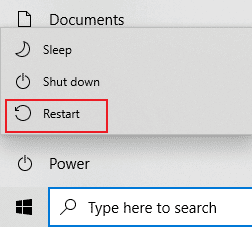
方法 2: ルーターを再起動する
接続しているネットワークに問題がある場合は、インターネット ルーターを再起動して、Netflix に保存されたデータの問題を修正することもできます。
1. ルーター/モデムの背面にある電源ボタンを押してオフにします。

2. ここで、ルーター/モデムの電源ケーブルを取り外し、コンデンサーから電力が完全に放電されるまで待ちます。
3. 次に、電源ケーブルを再接続し、1 分後に電源を入れます。
ネットワーク接続が再確立されるまで待ってから、もう一度サインインしてみてください。
また読む: 5 Netflix Proxy Detected Error Fix
方法 3: Netflix の Cookie を消去する
NetflixのキャッシュとCookieをクリアすると、Netflixエラーコードu7363 1260 8004b823とNetflixに保存されたデータの問題を修正できます. 以下の手順に従ってください。
1. Netflix のクリア Cookie ページに移動します。 ページに移動すると、すべての Cookie がサイトから消去されます。
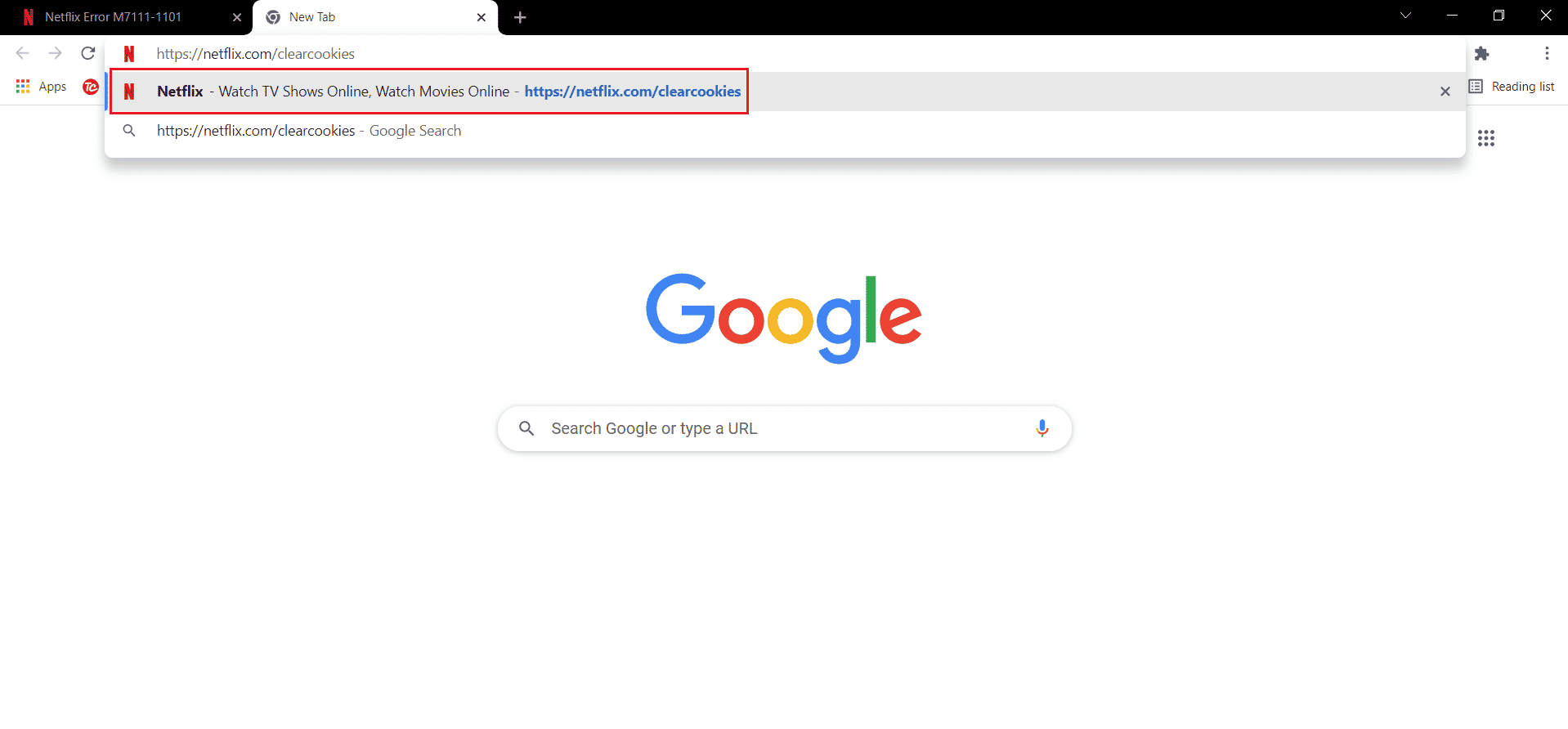
2. 次に、[サインイン] をクリックし、資格情報でログインします。
![[サインイン] をクリックします。 Netflix に保存されたデータの問題を修正する](/uploads/article/5648/8ENWFXmTBLaxDZBT.png)
方法 4: Netflix アプリを更新する
所定の手順に従って、Netflix アプリを更新します。
1. Windows キーを押して、「 Microsoft Store 」と入力し、[開く] をクリックします。
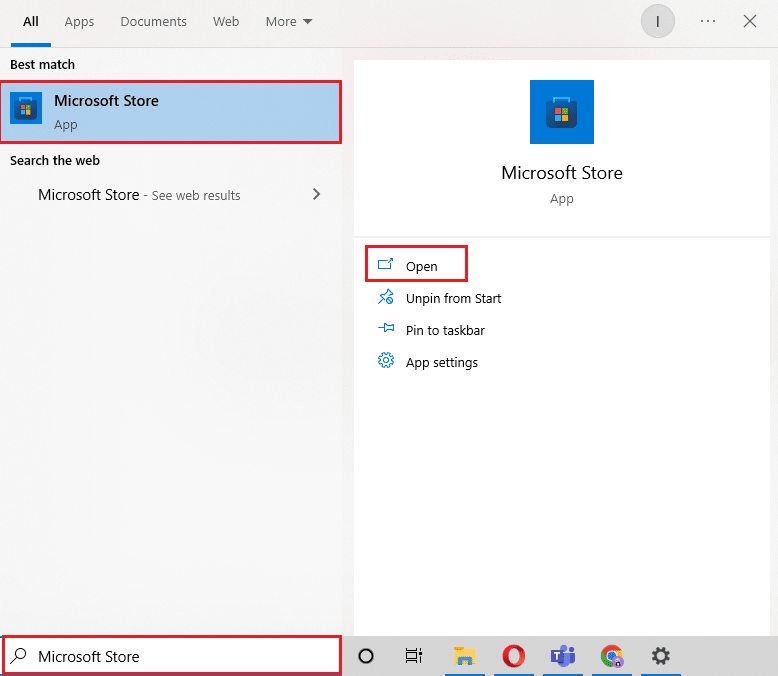
2. [ライブラリ] をクリックします。
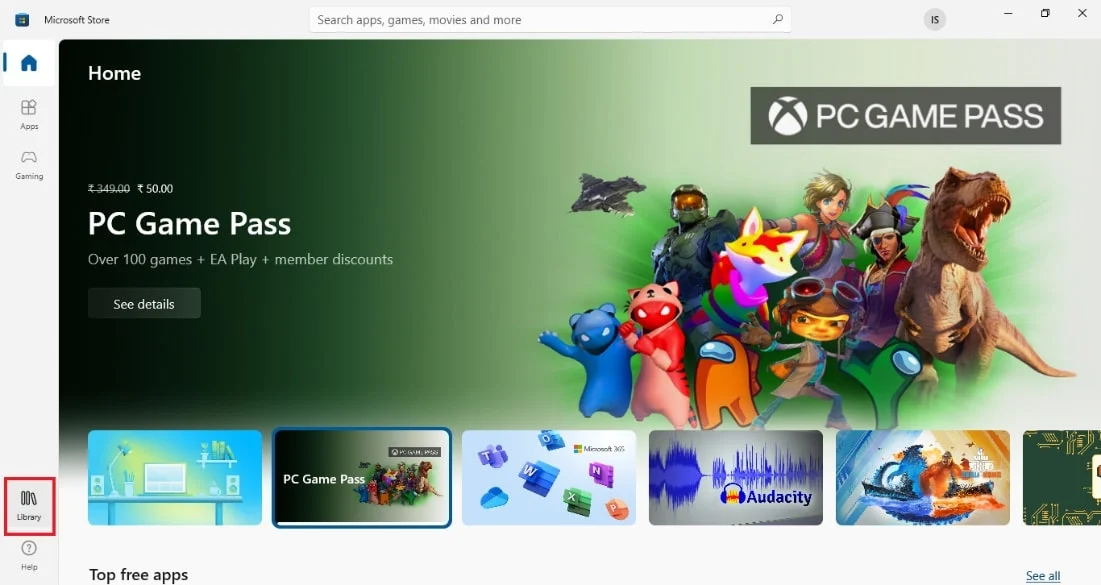
3. 右上隅にある [アップデートを取得]をクリックします。
![[アップデートを取得] をクリックします。 Netflix に保存されたデータの問題を修正する](/uploads/article/5648/kL4ESnr1jcKeDJkj.png)
更新が自動的に開始され、完了したら、PC で Netflix アプリを実行して、u7363 1260 8004b823 エラー コードが修正されているかどうかを確認してください。
また読む: NetflixエラーコードM7111-1101を修正する方法
方法 5: mspr.hds ファイルを削除する
Netflix はデジタル著作権管理プログラムを使用しています。このプログラムは、Netflix などのストリーミング サービスが著作権を保護するのに役立ちます。 Netflix は、このプログラムを Microsoft PlayReady ソフトウェアと共に使用します。 このソフトウェアには mspr.hds という名前のファイルが含まれており、このファイルが何らかの理由で破損すると、Netflix に保存されたデータの問題を含むいくつかのエラーが発生します。 mspr.hds ファイルをコンピュータから削除するだけで、この問題を回避できます。

1. Windows + E キーを同時に押してエクスプローラーを開き、この PCに移動します。
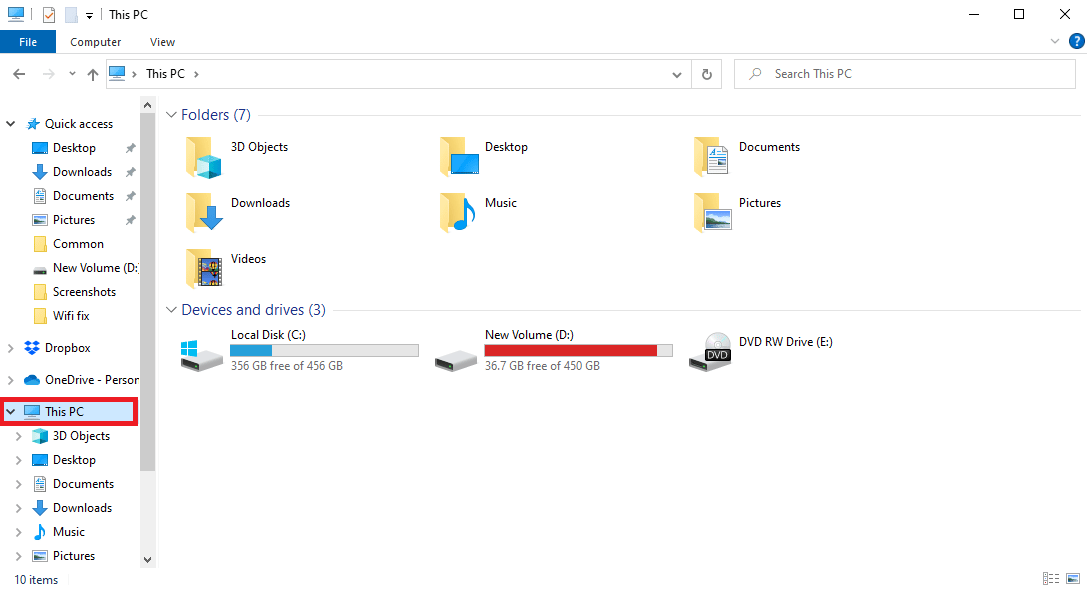
2. 次に、検索バーを見つけてmspr.hdsと入力し、 Enterキーを押します。
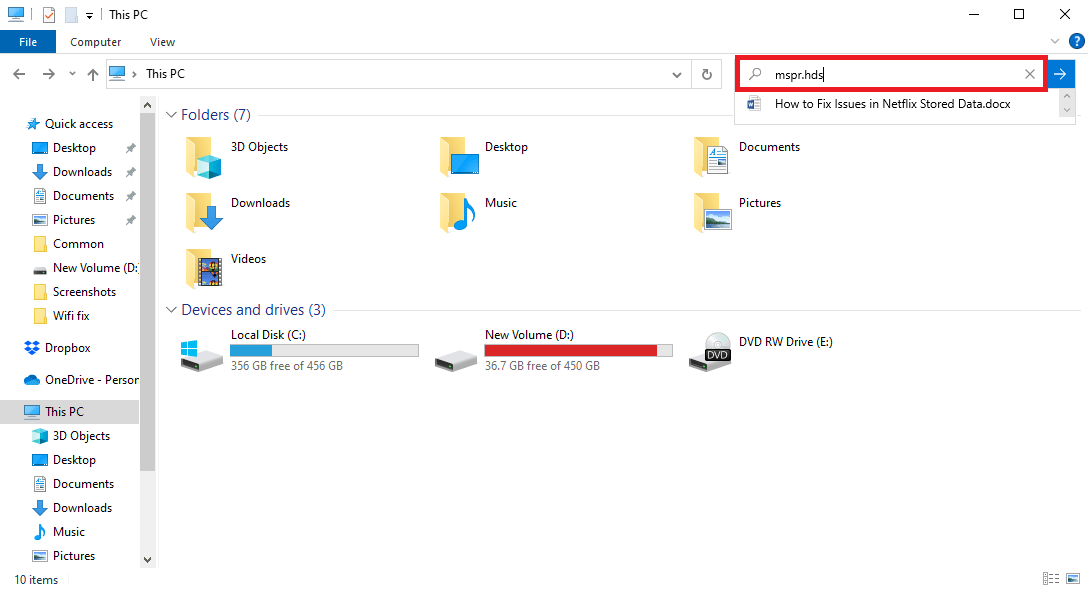
3. ファイルを見つけたら、それを選択して削除キーを押します。
4. ファイルの削除を確認し、PC を再起動します。
方法 6: Netflix アプリをリセットする
Netflix アプリで引き続きエラーが発生する場合は、Netflix アプリをリセットすることで問題を解決できます。 アプリをリセットすると、デフォルト設定に設定され、バグが修正され、最終的に問題が修正されます。
1. Windows + I キーを同時に押して設定を開きます。
2.アプリ設定をクリックします。
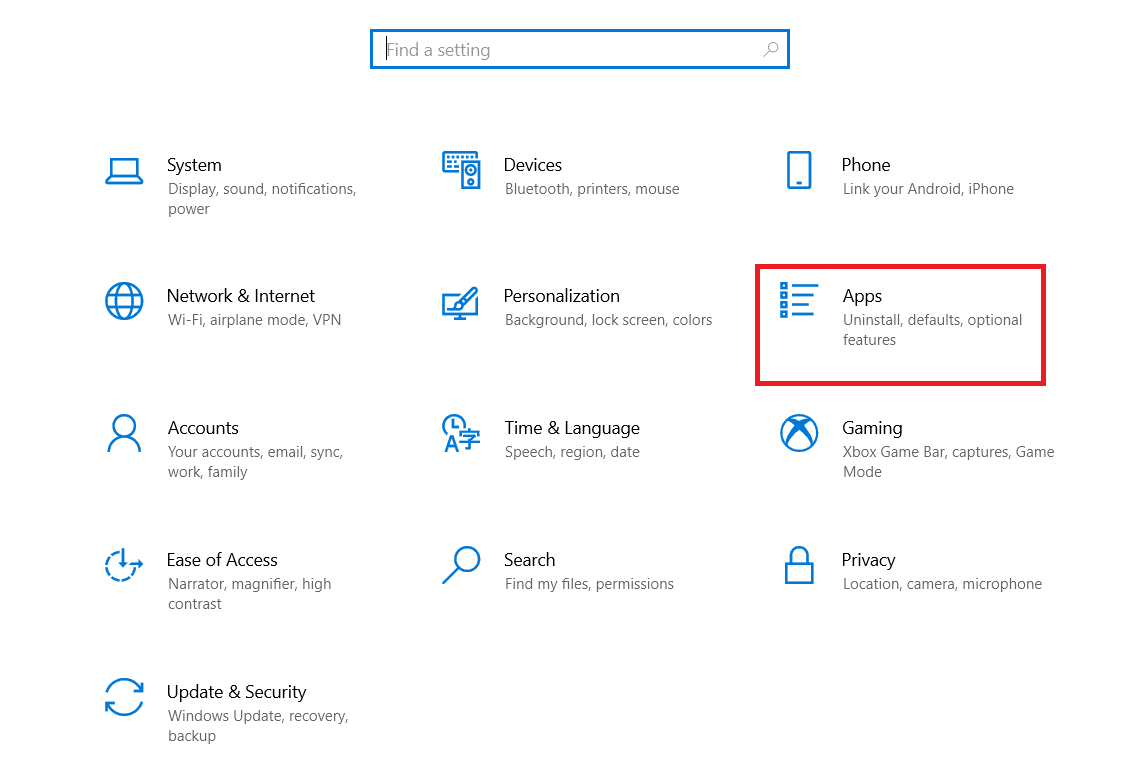
3. [アプリと機能] ウィンドウで、 Netflixアプリを見つけてクリックします。
![[アプリと機能] ウィンドウで、Netflix アプリを見つけます。 Netflixに保存されたデータの問題を修正する方法](/uploads/article/5648/MnQ4coXTh7ilS7Td.png)
4. 次に、[詳細オプション] をクリックします。
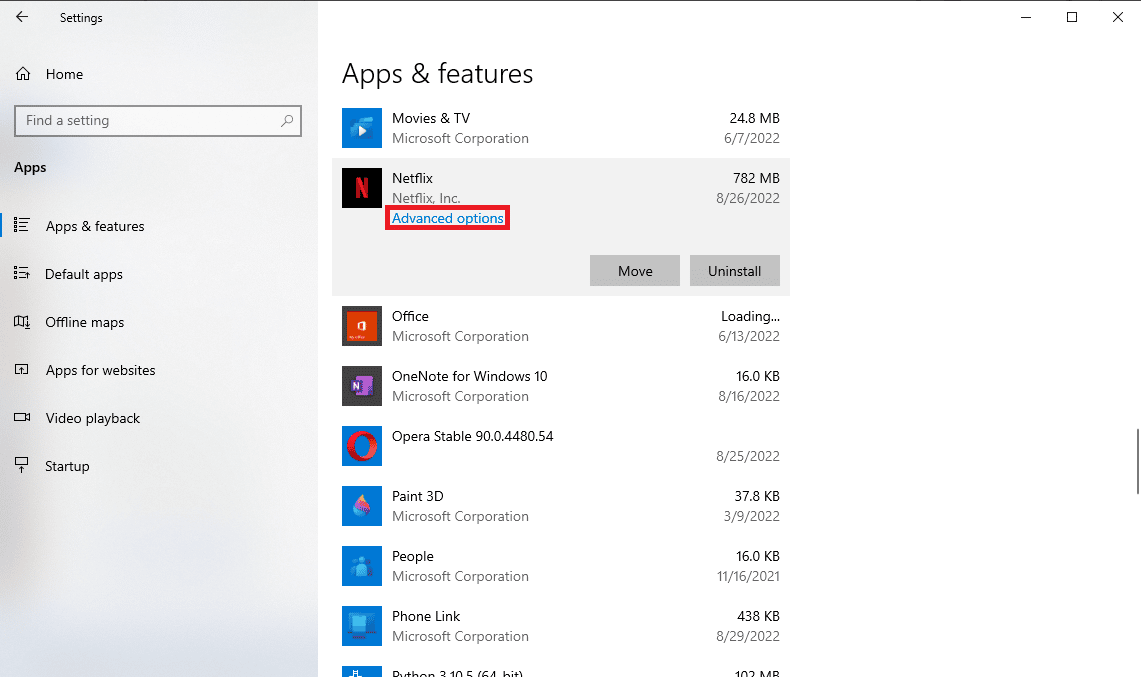
5. 下にスクロールして [リセット] をクリックします。
![下にスクロールして [リセット] をクリックします](/uploads/article/5648/cWLn1EwuFLsje6vr.png)
6. プロセスが完了するのを待って、コンピュータを再起動します。
Netflix アプリをリセットすると、ほぼすべての Netflix エラーが修正され、ストリーミングを楽しむことができるはずです。 ただし、それでもエラーが解決しない場合は、次の方法を試すことができます。
また読む: NetflixエラーUI3010を修正する方法
方法 7: Netflix アプリを再インストールする
以前の方法がどれも機能せず、Netflix に保存されたデータの問題がまだ解決されていない場合は、Netflix アプリをアンインストールしてから再インストールしてみてください。
1. Windows キーを押して、Windows 検索バーにNetflixと入力します。
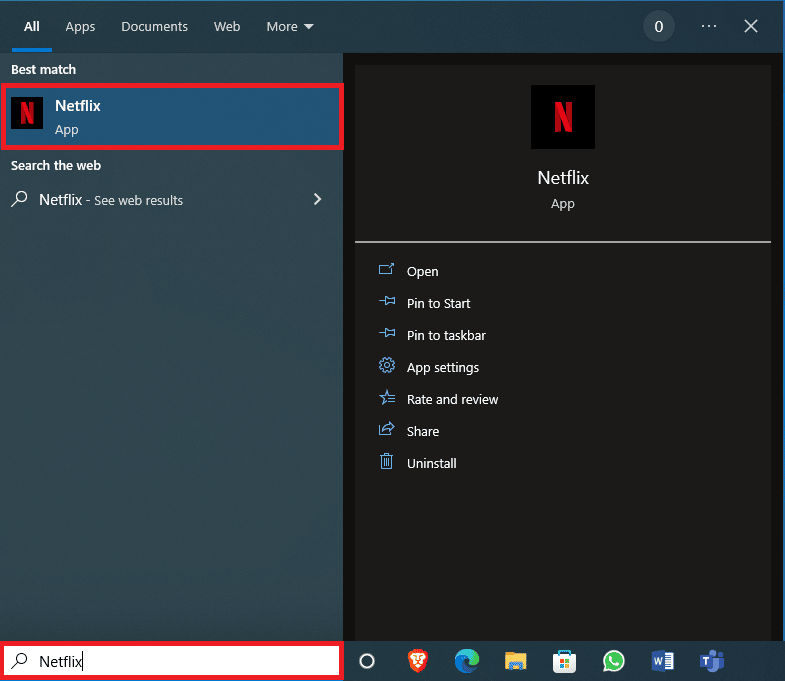
2. 右側のパネルで、[アンインストール] を見つけてクリックします。
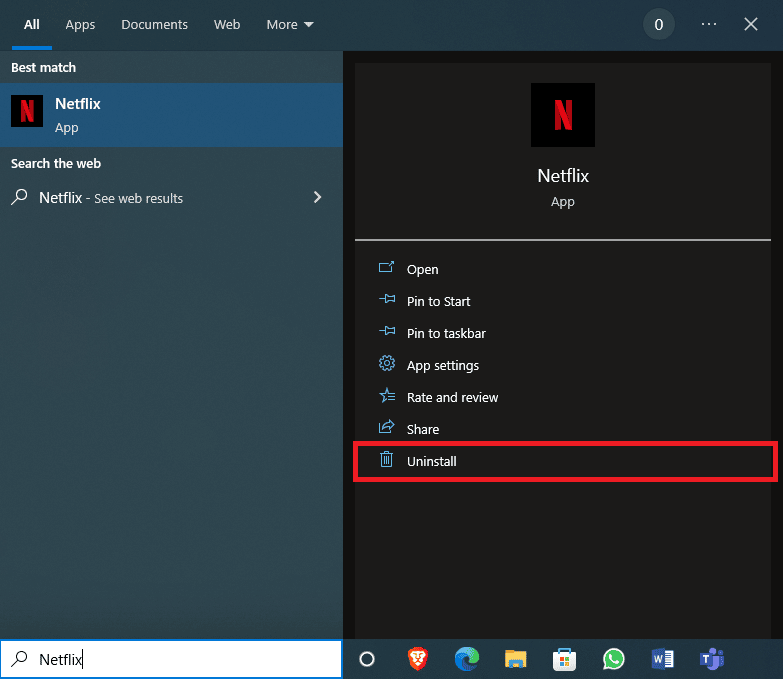
3. [アンインストール] ボタンをクリックしてプロンプトを確認します。

4. アンインストール プロセスが完了するまで待ちます。
5. アンインストール プロセスが完了したら、 Microsoft Storeアプリを起動します。
6. Microsoft Store で、 Netflixを検索します。
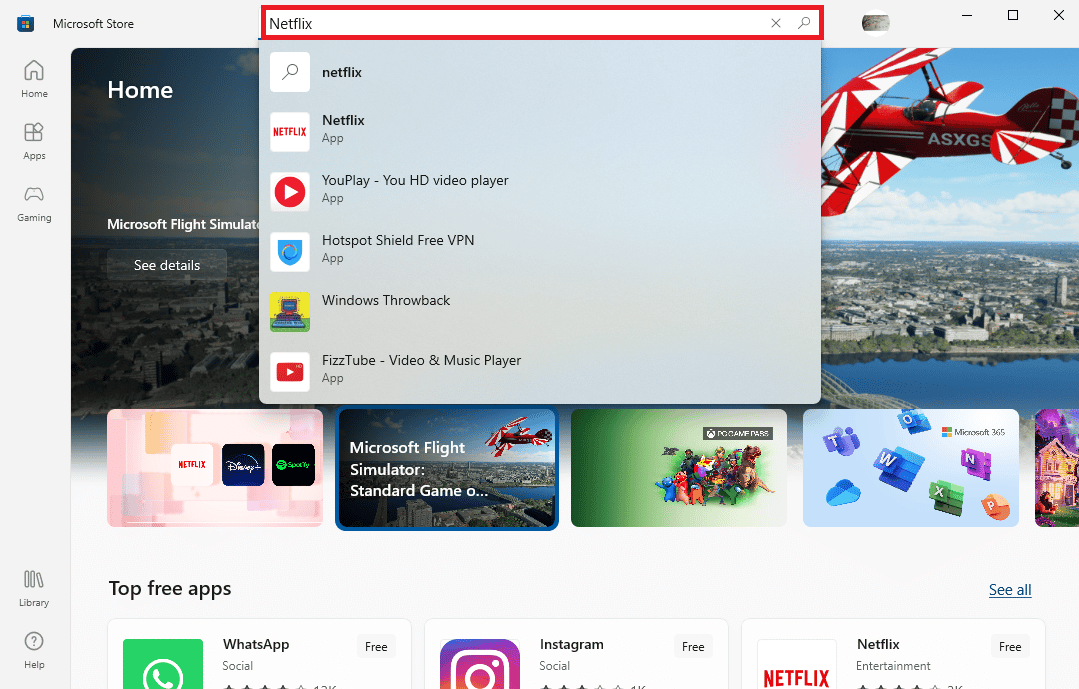
7. [入手] ボタンをクリックして、デバイスに Netflix アプリをインストールします。
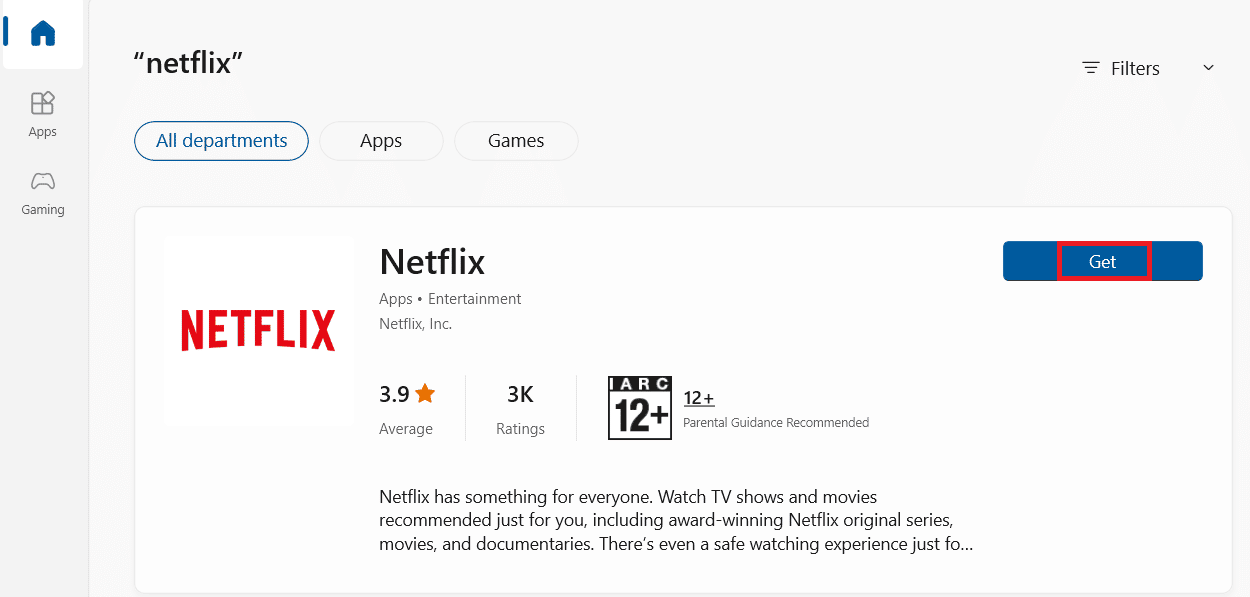
インストールが完了するまで待ちます。
また読む: NetflixエラーコードUI3012を修正する
方法 8: カスタマー サービスに連絡する
最後に、上記のいずれの方法でも問題が解決しない場合は、Netflix カスタマー サービスに連絡して問題に対処し、エラーを解決してください。
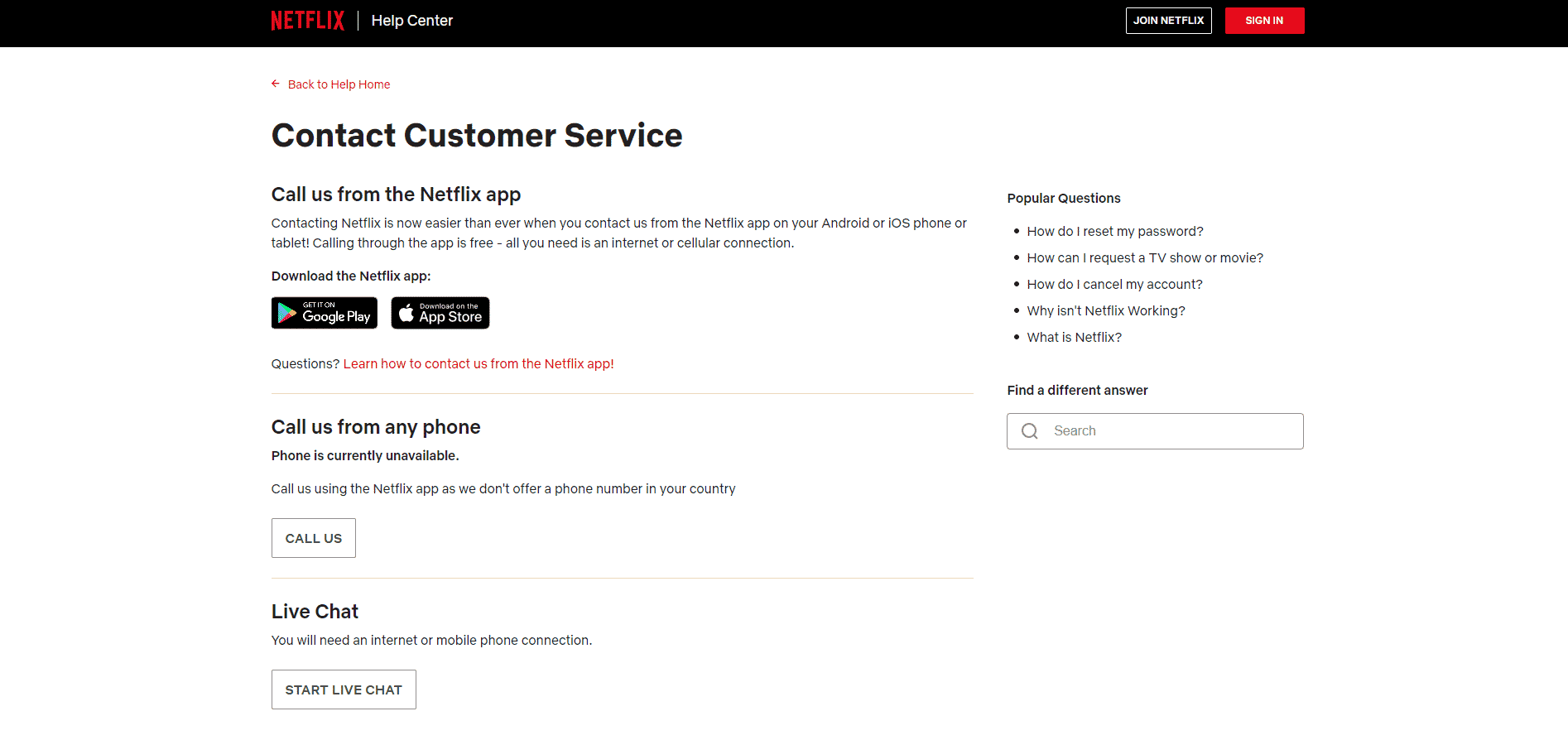
よくある質問 (FAQ)
Q1. Netflix をストリーミングできないのはなぜですか?
答え。 Netflix がコンピューターでストリーミングされない理由はいくつか考えられます。考えられる理由には、ネットワーク エラー、アプリのバグとエラー、システム ファイルの破損などがあります。
Q2. Netflixストレージエラーを修正する方法?
答え。 Netflix ストレージ エラーを修正するにはいくつかの方法があります。このエラーを解決する効果的な方法の 1 つは、Microsoft Silverlight を更新することです。コンピューターから mspr.hds ファイルを削除することもできます。
Q3. Netflix保存データエラーの原因は何ですか?
答え。 Netflix に保存されたデータ エラーにはさまざまな理由が考えられます。考えられる理由には、Windows の更新によるエラーや Netflix Windows 10 アプリのエラーが含まれます。
おすすめされた:
- Xbox One ゲームの招待が機能しない問題を修正
- Netflixのエラーコードu7121 3202を修正
- Netflixの予期しないエラーを修正
- Windows 10でNetflixエラーコードNSES-404を修正
このガイドがお役に立ち、Netflix 保存データ エラーの問題を解決できたことを願っています。 どの方法が最も効果的かをお知らせください。 提案や質問があれば、コメント欄に書き込んでください。
